Hur kan man enkelt visa direktmeddelanden på Instagram på datorn?
Att hantera din smartphone under kontorstid kan bli extremt svårt att utföra. I sådana situationer kan du missa några viktiga meddelanden som bör besvaras omgående. Det kan antingen påverka din personliga eller din professionella image. För att undvika sådana situationer har tekniska framsteg presenterat en rad olika lösningar som följer effektiva procedurer för att lösa vissa problem. Under sådana omständigheter kan du effektivt hantera dina inlägg och meddelanden på olika sociala medieplattformar som Instagram genom flera direkta och tredjepartsplattformar. Den här artikeln presenterar en rad olika metoder och mekanismer som kan användas för att förklara hur man visar direktmeddelanden på Instagram på en dator. Du måste överväga flera metoder som är både direkta och indirekta för att hantera dina Instagram-meddelanden. Detta kommer att tillåta dig att tillgodose alla problem som är relaterade till inställningen av kontorets inredning, följt av att hålla dig borta från förnedring.
Del 1: Hur använder och skickar man Instagram direktmeddelanden på PC?
Använder Windows 10 Instagram-appen
Om du överväger den mest direkta och enkla metoden som kan användas för att hantera Instagram-meddelanden på din bärbara dator, erbjuder applikationen en stationär version på Windows 10 som enkelt kan besökas för att effektivt hantera Instagram-meddelanden på en annan dator. Det finns en rad enkla och övertygande steg som ska följas för att hantera chatthuvudena på ditt Instagram-konto på din PC. Stegen deklareras enligt följande.
Steg 1: Du måste klicka på din dedikerade webbläsare och öppna www.instagram.com för att leda till Instagram Web App.
Steg 2: Lägg in dina Instagram- eller Facebook-uppgifter för att logga in på kontot.
Steg 3: Efter att ha loggat in måste du komma åt DM-ikonen som finns på skärmen. Ikonen är ganska lik ikonen som finns i mobilapplikationen. Du kan nu välja vilken individ eller grupp som helst från listan som dyker upp framför skärmen för att kommunicera med dem. Detta är en effektiv och enklaste metod för att visa direktmeddelanden på Instagram via datorn.
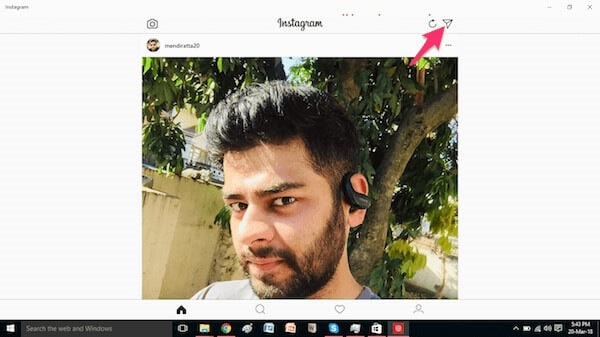
Använder BlueStacks
Android Emulators är ett helt mångsidigt alternativ när det övervägs för att hantera olika mobilapplikationer via PC. Du kan betrakta emulatorer som en effektiv lösning, med tanke på dess snabbhet och smidighet när du utför uppgifter. BlueStacks är en av de vanligaste och mest konsumerade emulatorplattformarna från tredje part som enkelt kan användas för att hantera Instagram-meddelanden direkt. För att förstå proceduren för att hantera din Instagram med hjälp av BlueStacks måste du fokusera på följande steg.
Steg 1: Ladda ner BlueStacks-applikationen från den officiella webbplatsen, följt av installationen av riktlinjerna på skärmen. Hela proceduren innebär en rad enkla uppföljningar.
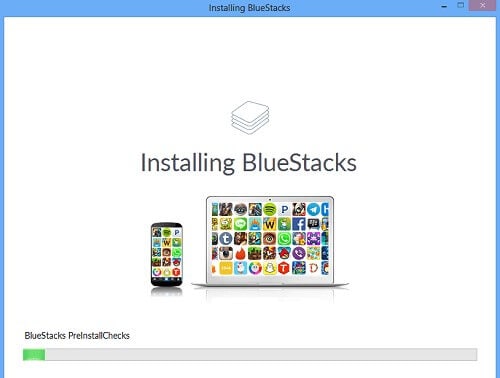
Steg 2: Efter slutförandet måste du starta programmet efter ett tag för att det ska konfigureras automatiskt. En skärm öppnas med en välkomstskylt. Klicka på ‘Högerpilen’ på skärmen för att fortsätta.
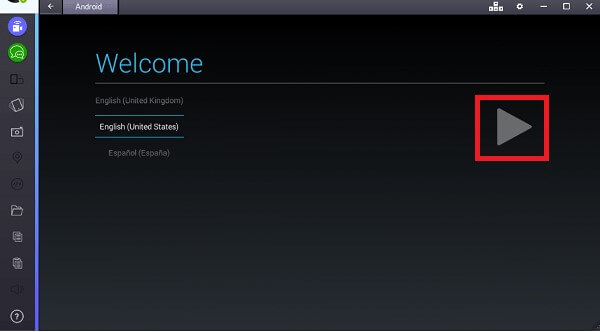
Steg 3: Emulatorn kräver att du anger inloggningsuppgifterna för ditt Google-konto. Skriv in dina referenser och fortsätt genom att klicka på pilen till höger.
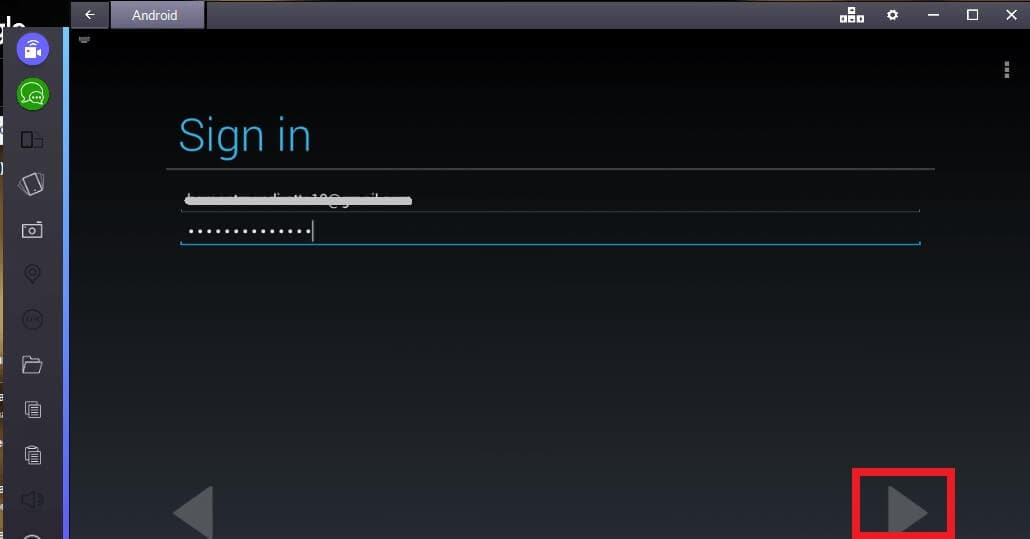
Steg 4: När installationen är klar måste du klicka på ‘Sök’ för att söka efter den önskade applikationen. Sök efter Instagram i fältet och tryck på ikonen som representerar applikationen. Du kommer att omdirigeras till Play Butik.
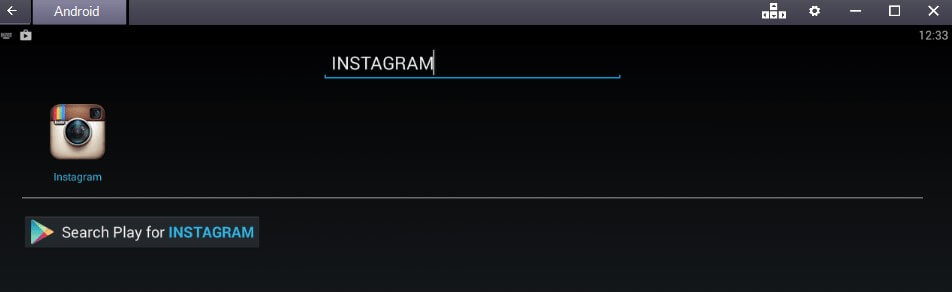
Steg 5: Efter att ha laddat ner applikationen från Play Store installeras den på BlueStacks. Du kan helt enkelt öppna plattformen med emulatorn. Till en början kanske du vill lägga in några referenser på din Instagram. Men efter att du har lagt till dem finns en fullständig uppsättning funktioner tillgängliga för att se direktmeddelanden på Instagram på en dator.
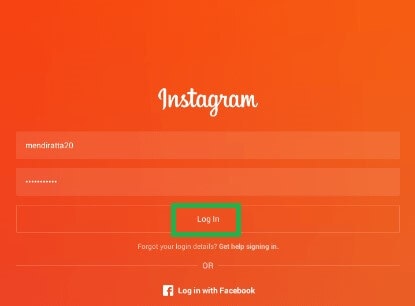
Del 2: Spegla direktmeddelanden med MirrorGo
Medan många plattformar och mekanismer erbjuder dig att spegla eller skärmcasta dina Instagram-meddelanden, finns det en effektiv lösning för att spegla Android-applikationer som förbättrar din upplevelse av att använda applikationer över en stor skärm. MirrorGo är inte en plattform som diskuterar att erbjuda användare med en HD-upplösning över en större skärm; den erbjuder mycket mer än en enkel speglingsapplikation skulle göra. Förutom att vara en räddare för trötta ögon, dämpar MirrorGo inspelning, skärminspelning och delning som de andra primära funktionerna samtidigt som du kan spegla din Instagram med lätthet. Det förenar lugn med en professionell erfarenhet, vilket leder dig steg framåt från vilken traditionell spegelplattform som helst. Där andra plattformar misslyckas med att synkronisera data till programvaran, säkerställer MirrorGo att den inte lämnar något efter sig. Att använda MirrorGo är väldigt enkelt och unikt jämfört med andra skärmspeglingsapplikationer, vilket kan förstås med hjälp av riktlinjerna som deklareras enligt följande.

Wondershare MirrorGo
Spegla din Android-enhet till din dator!
- Dra och släpp filer mellan din dator och telefon direkt.
- Skicka och motta meddelanden använda din dators tangentbord inklusive SMS, WhatsApp, Facebook, etc.
- Visa flera anmälningar samtidigt utan att ta upp telefonen.
- Använda android appar på din PC för en helskärmsupplevelse.
- Spela in ditt klassiska spel.
- Screen Capture på avgörande punkter.
- Dela hemliga drag och lär nästa nivå att spela.
Steg 1: Anslut din smartphone till enheten
Inledningsvis är det viktigt att upprätta en anslutning av din smartphone med den tillhörande enheten som håller MirrorGo, vilket kan vara din bärbara dator eller PC. När du har anslutit din Android framgångsrikt till datorn via en USB-kabel kan du behöva välja alternativet ‘Överför filer’ på din telefon för att fortsätta.

Steg 2: Aktivera USB-felsökning via inställningar
Innan du lyckas spegla din Android med en dator måste du aktivera USB-felsökning över Android. För detta måste du nå ut till inställningarna på din telefon och navigera till alternativet ‘System och uppdateringar’ för att fortsätta till nästa skärm. Välj ‘Utvecklaralternativ’ och fortsätt till nästa fönster. När ett nytt fönster öppnas kan du enkelt aktivera växeln för att aktivera USB Debugging.

Steg 3: Spegla din Android
Med en uppmaning som visas med ett meddelande om anslutning till telefonen, acceptera det och spegla Android på din PC framgångsrikt.

Del 3: Hur man visar direktmeddelanden på Instagram på en dator utan app
Bortsett från att överväga lösningar som är baserade på direkta metoder och emulatorer som kan lämna några viktiga detaljer bakom, kan du lägga ditt fokus på en annan imponerande mekanism som innebär att titta på direktmeddelanden på Instagram via en dator. Speglingsapplikationer anses vara rampljuset i denna era av teknisk utveckling. Även om dessa applikationer beaktas, tillhandahåller de en rad olika lösningar förutom att tillhandahålla den enkla funktionen att se direktmeddelanden på Instagram via en dator. Dessa applikationer rättar till konceptet med spegling och skärmdelning. Bland sådana applikationer är ApowerMirror den mest bekväma och effektiva plattformen som kan betraktas som en skicklig applikation för detta problem. För att förstå begreppen om hur man kan visa direktmeddelanden på Instagram på en dator via en tredjepartsapplikation, måste du titta framåt på stegen, som visas nedan.
Steg 1: Det är viktigt att ladda ner ApowerMirror och ha det installerat på enheten också.
Steg 2: Du måste starta applikationen och ha din telefon ansluten via en USB- eller Wi-Fi-anslutning. Dessa två olika tillvägagångssätt kan användas med lätthet; men det enda som behöver hållas i fokus är att över en Wi-Fi-anslutning måste båda enheterna vara under samma Wi-Fi-anslutning.
Steg 3: Med telefonen ansluten via USB eller en internetanslutning streamas skärmen nu enkelt till PC:n med hjälp av ApowerMirror. Med det kan du använda din dator som en enhet för att enkelt kontrollera alla funktioner på ditt Instagram-konto. ApowerMirror bör säkert övervägas om du vill se direktmeddelanden på Instagram på en dator.
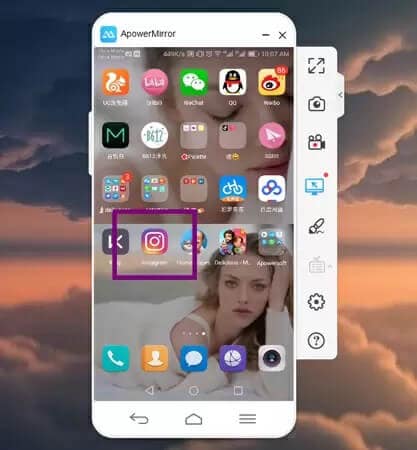
Del 4: Tips för att komma åt Instagram-meddelanden på PC
Medan du har dessa angivna metoder i åtanke, kan flera tips övervägas när du söker en källa för att komma åt dina Instagram-meddelanden på PC. Det finns en mängd olika tredjepartsverktyg som visar potentialen i att hantera dina Instagram-meddelanden på PC. Den här artikeln har dock för avsikt att visa upp och förklara dessa metoder för att möjliggöra en definitiv förståelse av konceptet.
Använder IG: DM Messenger
Om du letar efter en mer intuitiv struktur jämfört med de grundläggande verktygen som är tillgängliga på den vanliga skrivbordswebbplatsen, bör du sprida dig genom att använda tredjepartsverktyg för att hantera dina Instagram-konton. IG: DM är en sådan öppen källkodsplattform som ger enkel åtkomst till Instagram-konton för hantering av direktmeddelanden. Denna plattform säkerställer en rad olika funktioner som skulle vara tillgängliga när en anslutning upprättats genom den. Den är tillgänglig på hela marknaden, med kompatibilitet med alla större operativsystem runt om i världen. Det finns några steg som ska följas för att effektivt använda denna messenger för att visa dina Instagram-meddelanden på datorn.
Steg 1: Ladda ner plattformen från den ursprungliga webbplatsen och få applikationen installerad på enheten genom att följa en rad olika steg.
Steg 2: När installationen är avslutad kommer ett nytt fönster att öppnas på framsidan, som skulle ha ett sökfält på toppen. Sök efter olika användarnamn i sökfältet för att prata med dem med ditt ursprungliga konto.
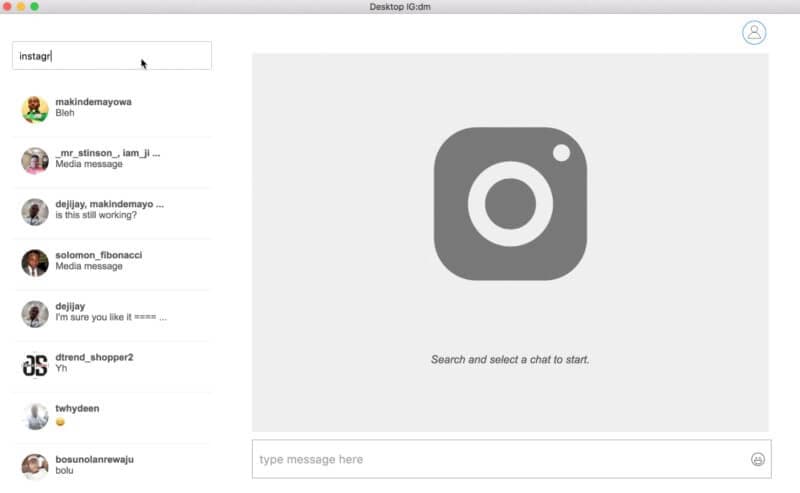
Använder Chrome Extension
Förutom de olika direkta och indirekta metoderna som finns tillgängliga för nedladdning på datorn innan de sätts i bruk, finns det enklare möjligheter som ger effektivitet och detaljer i liknande utsträckning. Att använda Chrome Extension för att hantera dina Instagram-meddelanden är en provocerande och skicklig lösning utan nödvändiga nedladdningar och installationer. Det här tillägget, som heter ‘Direktmeddelande för Instagram’, kan läggas till i webbläsaren Chrome så att du kan skicka direktmeddelanden från den stationära PC:n. Alla viktiga funktioner för att visa meddelanden tillgodoses här. Du kan också ladda ner filer och använda emojis. Således kan man säga att denna Chrome-tillägg ger åtkomst till sina användare i en sådan utsträckning att den kan jämföras med vilken nedladdningsbar plattform som helst. För att effektivt installera Chrome-tillägget på skrivbordet måste du:
Steg 1: Slå på din Chrome-webbläsare och sök efter ‘Direct Message on Instagram’ i webbläsaren för att hitta tillägget. Tryck på ‘Lägg till i Chrome’.
Steg 2: Logga in på Instagram-webben. En DM-ikon visas i det övre högra hörnet av fönstret när du klickar på den. Detta leder dig till chattfönstret som innehåller alla chatthuvuden.
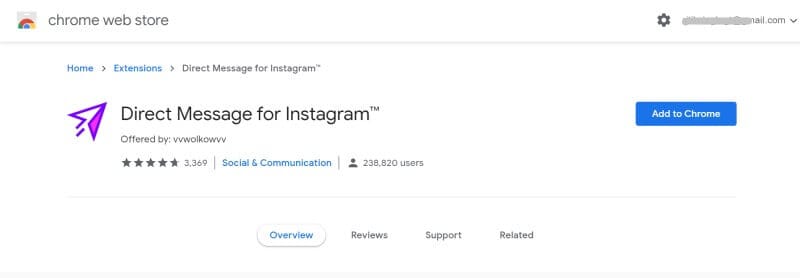
Slutsats
Den här artikeln har presenterat sina användare med en mängd olika lösningar som kan användas för att se Instagrams direktmeddelanden på datorer. Att ha en mängd olika direkta och indirekta metoder ger människor botemedel för olika fall och tillstånd. Du måste titta igenom den här artikeln för att få en detaljerad förståelse av dessa metoder och välja en för din bekvämlighet.
Senaste artiklarna







